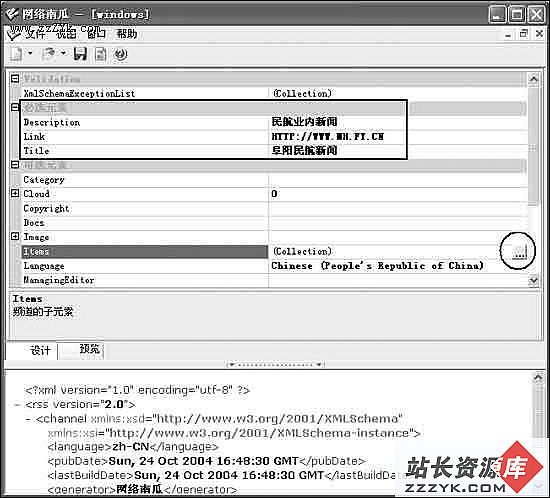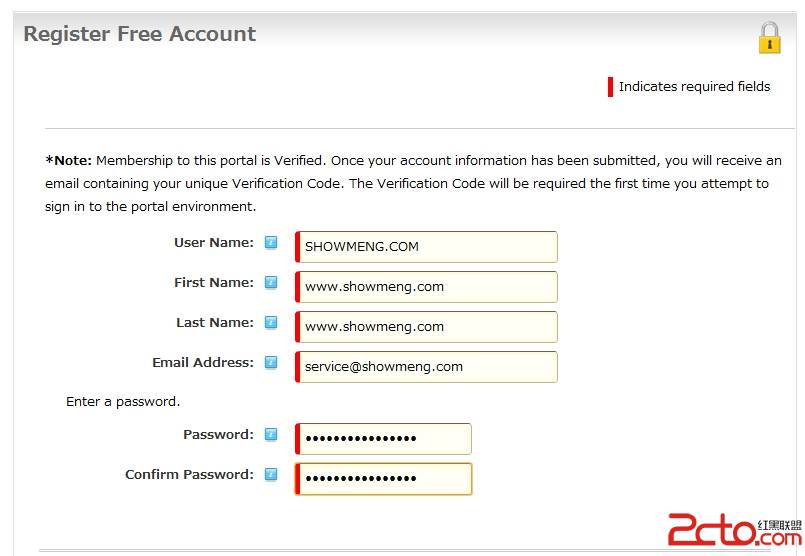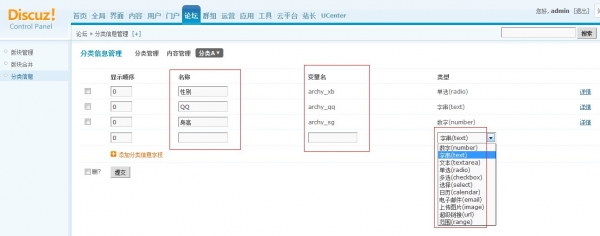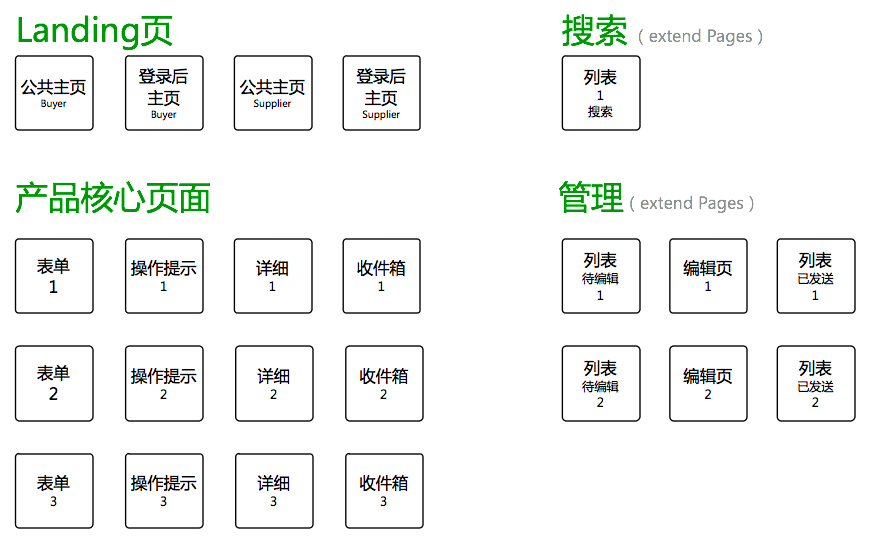zblog博客发主题打出换行符的方法 和FCKeditor技巧
zblog使用的是FCKeditor编辑器,我虽然使用了3年,但是也只是用过那些常用的功能而已,例如插入图片、flash,文字粗体斜体加下划线、文字颜色变换、插入表格等,还有我知道的是按回车键就是分段。
其实,FCKeditor编辑器,基本上我们文章编辑需要的功能它都有,只不过有的功能比较隐晦我们没有发现而已。
换行符原来是这样打出来的
前两天,我在zblog写文章时,本来是要分段,却无意中按了“Shift+Enter”的组合键,竟然,发现出来的不是分段而是换行符!分段符是
,换行符是
。
一时之间,我有种得来全不费工夫的感觉,因为以前我一直都不知道怎样才能敲出换行符。我也因此责怪过FCKeditor,因为当我要换行时,我不得不通过手动编辑html代码来实现。
dedecms也是使用FCKeditor
据观察,dedecms默认也是使用FCKeditor编辑器,使用方法跟zblog里一样,同样的,换行符需要按“Shift+Enter”的组合键,单独按“Enter”键是分段。
导读:zblog文章自动生成摘要长度修改方法
FCKeditor常见使用技巧
今天查阅了一下有关FCKeditor的使用介绍,发现原来FCKeditor还有很多我们不知道的使用技巧。
1、默认语言
打开fckconfig.js文件(相对FCKeditor文件夹,以下同),把自动检测语言改为不检测,把默认语言改为简体中文:
程序代码
FCKConfig.AutoDetectLanguage = false ;FCKConfig.DefaultLanguage = 'zh-cn' ;
2、字体列表
打开fckconfig.js文件,在字体列表中添加常用的“宋体;黑体;隶书;楷体_GB2312”:
程序代码
FCKConfig.FontNames = '宋体;黑体;隶书;楷体_GB2312;Arial;Comic Sans MS;Courier New;Tahoma;Times New Roman;Verdana' ;
3、文件上传
FCKeditor的文件管理程序在filemanager文件夹中,又分为浏览(browser)和上传(upload)两种。浏览是指浏览服务器文件并可以选择,也可以上传本地文件至服务器;上传是指快速上传(QuickUpload),在窗口中点“上传”选项卡打开就是,跟我们使用的UBB编辑器有点相似,选择本地文件后上传就行。
也就是说FCKeditor中有一个文件浏览,有两个文件上传,而这些设置有些在一个文件中,有的则在多个文件中。比较复杂,改动比较多,我们再分几个小点儿来说。
①打开和关闭文件浏览和上传功能
有三个文件跟这个开关有关系,一个是js文件,两个是asp文件,前者关闭后界面中不出现相关窗口或按钮,后者关闭后相关功能不可用。首先是fckconfig.js文件,以下内容设为true为开,false则为关。
文件浏览和浏览中上传功能:
程序代码
FCKConfig.LinkBrowser = false ;
FCKConfig.ImageBrowser = false ;
FCKConfig.FlashBrowser = false ;
文件快速上传功能:
程序代码
FCKConfig.LinkUpload = true ;
FCKConfig.ImageUpload = true ;
FCKConfig.FlashUpload = true ;
其次设置两个asp文件:
editor\filemanager\browser\default\connectors\asp\config.asp
程序代码
ConfigIsEnabled = False
表示文件浏览关闭
editor\filemanager\upload\asp\config.asp
程序代码
ConfigIsEnabled = True
表示文件快速上传打开
②文件上传或浏览的路径设置
注意FCKeditor是不支持虚拟目录的,您的所有路径都是针对网站根目录的绝对路径,这点对于在本地测试用虚拟目录,发布到远程用网站目录的开发者不太方便。我的就是这样,WinXP系统只能一个站点,只有用虚拟目录表示不同的网站,在本地测试好了,上传前还要临时更改这个设置。
文件浏览路径,打开文件editor\filemanager\browser\default\connectors\asp\config.asp:
程序代码
ConfigUserFilesPath = "/attachments/"
快速上传的路径,打开文件editor\filemanager\upload\asp\config.asp:
程序代码
ConfigUserFilesPath = "/attachments/"
我的文件目录在http://127.0.0.1/temp/下面,就照以上设置。如果在本地测试这个网站在虚拟目录xxx中,则应该设置为:
程序代码
ConfigUserFilesPath = "/127.0.0.1/temp/"
③文件快速上传的一个源文件BUG
以上设置好后,文件浏览和浏览中上传可以顺利进行,但是你会发现“快速上传”不能用。现象就是当选择好本地文件后,点击“上传至服务器”的按钮后没有任何反应。这就是因为fckconfig.js文件中的一个bug所致。
打开fckconfig.js文件,把FCKConfig.QuickUploadLanguage字样的地方,替换成_QuickUploadLanguage,一共要替换三个地方。前者没有定义就使用,所以有错,按代码意图应该和后者的值一样的。
④上传文件名自动更名
FCKeditor不支持中文文件名称,所以我们要让文件存入服务器时更改名称。由于有两个上传的地方,而且所用文件不同,所以两个文件应该同时改,我们先来看看快速上传的文件,打开editor\filemanager\upload\asp\upload.asp,在文件最后添加以下函数:
程序代码
Public Function GetNewFileName()
dim ranNum
dim dtNow
dtNow=Now()
randomize
ranNum=int(90*rnd)+10
GetNewFileName=year
(dtNow) & right("0" & month(dtNow),2) & right("0" & day(dtNow),2) & right("0" & hour(dtNow),2) & right("0" & minute(dtNow),2) & right("0" & second(dtNow),2) & ranNum
End Function
我们用年月日时分秒和两位随机数字来作为文件名,这样既能够分辨出文件上传时间,也不容易重名。
然后仍然是这个文件,找到:
程序代码
' Get the uploaded file name.
sFileName = oUploader.File( "NewFile" ).Name
把它改为:
程序代码
' Get the uploaded file name.
sFileName = GetNewFileName() &"."& split(oUploader.File( "NewFile" ).Name,".")
上面说的是快速上传的文件,而文件浏览中上传则是更改另外一个文件(editor\filemanager\browser\default\connectors\asp\commands.asp),其修改方法和上面那个文件一样:添加一个函数,修改一行代码。
seo811论坛www.seo811.com转载请注明
补充:web前端 , HTML/CSS ,